Win10系统此电脑右键提示“无并联程序”错误怎么办
更新日期:2024-03-21 00:20:20
来源:投稿
最近有些win10系统用户反映,自己右键点击桌面的“此电脑”选择管理时,弹出了一个“该文件没有与之关联的程序来执行该操作。请安装一个程序,或者,如果已安装程序,请在“默认程序”控制面板中创建关联。”的错误提示。这该怎么办呢?接下来,小编就向大家分享win10系统此电脑右键提示“无并联程序”错误的修复方法。
具体方法如下:
1、先看一下问题的截图;

2、把以下内容复制到TXT文本内;
Windows Registry Editor Version 5.00
[HKEY_CLASSES_ROOT\CLSID\{20D04FE0-3AEA-1069-A2D8-08002B30309D}\shell\Manage\command]@=hex(2):6d,00,6d,00,63,00,2e,00,65,00,78,00,65,00,20,00,25,00,77,00,69,00,6e,\ 00,64,00,69,00,72,00,25,00,5c,00,73,00,79,00,73,00,74,00,65,00,6d,00,33,00,\ 32,00,5c,00,63,00,6f,00,6d,00,70,00,6d,00,67,00,6d,00,74,00,2e,00,6d,00,73,\ 00,63,00,00,00
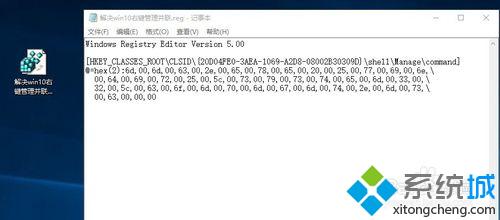
3、保存后把后缀名“txt”改为“reg”双击-导入注册表。提示导入成功,不需要重启计算机。试一下,右键“管理”。
4、有另外一种情况,用上述办法无效的,请看下文
按下win+R组合键,打开“运行”窗口,输入“regedit”,打开注册表编辑器;
5、找到HKEY_CLASSES_ROOT\lnkfile,在lnkfile中添加一个名为“IsShortcut”的键值(去除桌面小箭头时删除的那个注册表)。
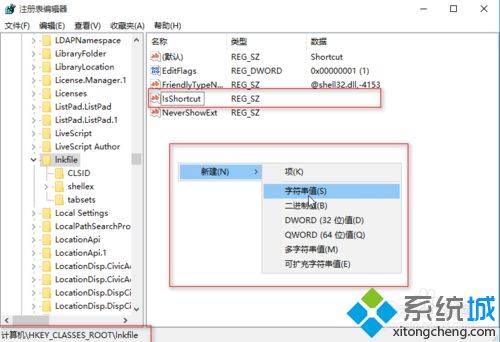
以上就是win10系统此电脑右键提示“无并联程序”错误的修复方法介绍。遇到同样问题的用户,赶紧按照小编的方法操作看看吧!
相关推荐:
- monterey12.1正式版无法检测更新详情0次
- zui13更新计划详细介绍0次
- 优麒麟u盘安装详细教程0次
- 优麒麟和银河麒麟区别详细介绍0次
- monterey屏幕镜像使用教程0次
- monterey关闭sip教程0次
- 优麒麟操作系统详细评测0次
- monterey支持多设备互动吗详情0次
- 优麒麟中文设置教程0次
- monterey和bigsur区别详细介绍0次
周
月











